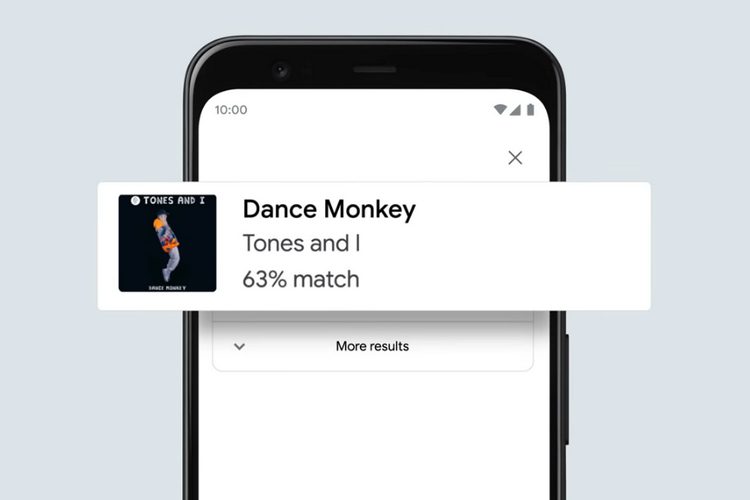Cara menjalankan program Linux berbasis GUI di Windows sepuluh
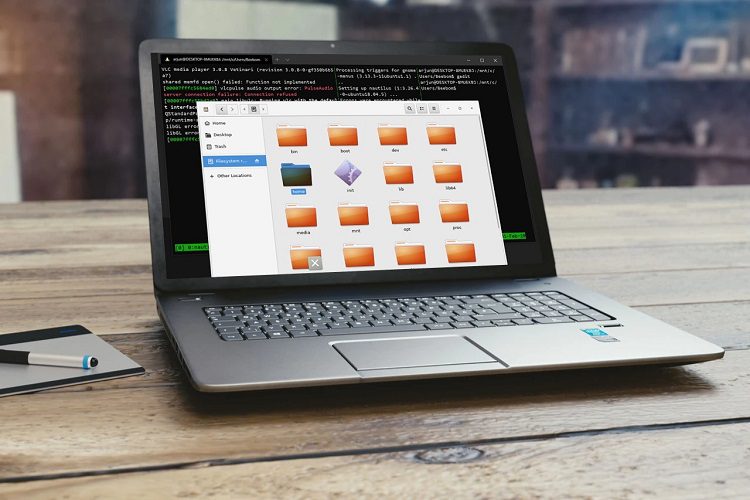
Pada akhir 2016, Microsoft, dalam langkah yang tidak terduga, mengumumkan kemitraan dengan Linux Foundation. Kolaborasi zaman baru untuk menghidupkan sepotong Linux Windows 10 untuk menjadikannya platform yang ramah pengembang. Maju cepat ke 2021 dan sepertinya kemitraan telah terbayar karena proyek telah menerima peningkatan besar. Sekarang, Microsoft telah mengumumkan bahwa Anda dapat menjalankan program Linux berbasis GUI di Windows 10 secara native dengan dukungan akselerasi hardware. Kami telah mencoba beberapa aplikasi Linux populer dan bekerja dengan sempurna di Windows laptop. Jadi jika Anda ingin mempelajari cara menginstal dan menggunakan aplikasi Linux di Windows 10 di antarmuka pengguna grafis, ikuti panduan kami langkah demi langkah.
Instal program Linux di Windows 10 dengan WSL (Diperbarui April 2021)
Di sini, kami akan menunjukkan cara menginstal program Linux di Windows 10 menggunakan WSL (Windows Fitur subsistem untuk Linux). Jika Anda keluar dari lingkaran, WSL adalah kernel Linux yang sebenarnya diinstal pada Windows sepuluh. Ini bukan lapisan kompatibilitas (seperti Wine) atau mesin virtual aktif Windows 10 jadi performa tetap top.
Dengan rilis terbaru, Microsoft secara alami menambahkan Server GUI untuk Aplikasi Linux (dijuluki WSLg) dengan dukungan audio dan mikrofon. Belum lagi, ada juga dukungan untuk akselerasi perangkat keras. Sekarang setelah mengatakan semua itu, mari kita lanjutkan ke langkah-langkahnya tanpa penundaan.
Note: Saat ini, fitur WSLg tersedia di Windows Pratinjau orang dalam versi 21364 atau lebih baru. Setelah beberapa bulan, itu akan tersedia untuk stabil Windows 10 pengguna.
1. Pertama, tekan Windows dan menemukan “kekuasaan“. Sekarang, klik “Jalankan sebagai administrator” di panel kanan.
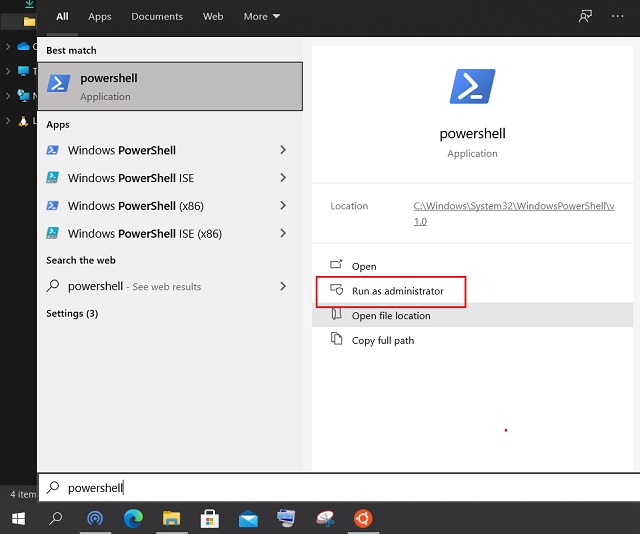
2. Selanjutnya, masukkan perintah wsl – instal dan tekan enter. Ini akan menginstal Platform Mesin Virtual, WSL, Kernel Linux, distribusi dan paket Dukungan Aplikasi GUI. Proses ini akan memakan waktu cukup lama jadi bersabarlah. Jika prosesnya tampak macet, gunakan Windows 10 pintasan keyboard Ctrl + C dan jalankan perintah lagi.
Note: Anda mungkin harus mengaktifkan virtualisasi di layar BIOS atau UEFI PC Anda.
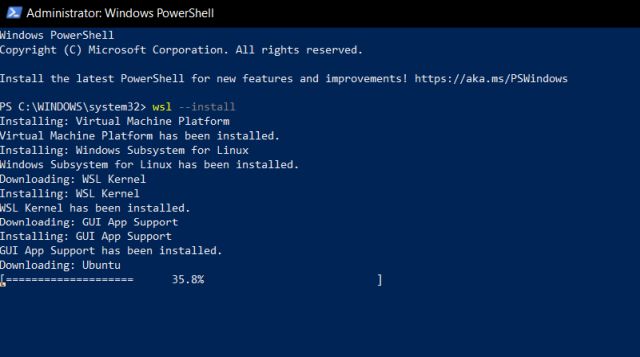
3. Jika Anda memiliki mengatur WSL tentang Anda Windows 10 komputer, lalu ketik wsl – update dan tekan enter. Ini akan menginstal versi terbaru WSLg dengan fitur GUI bawaan.
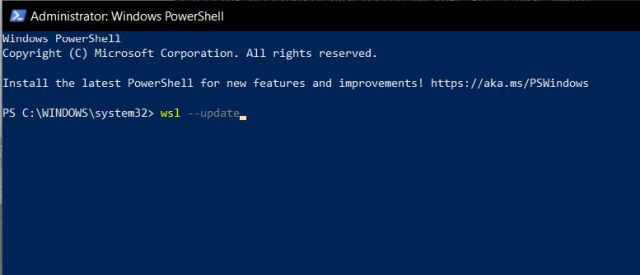
4. Setelah instalasi selesai, restart PC Anda. Pada boot pertama, Ubuntu akan memunculkan jendela instalasi. Biarkan prosesnya selesai. Kemudian masukkan nama pengguna dan kata sandi Anda, dan Anda memilikinya. Terminal Linux siap digunakan.
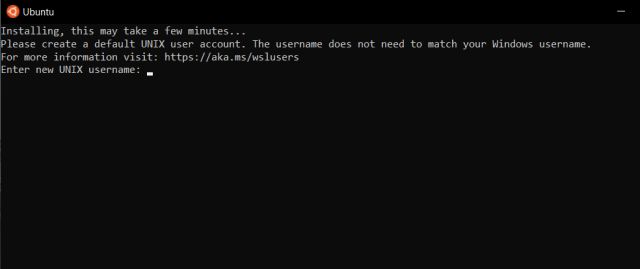
5. Untuk latihan yang baik, Anda harus menjalankan perintah di bawah ini satu per satu agar distro linux up to date dengan semua patch terbaru. Untuk menjalankan perintah, buka aplikasi Ubuntu dari Start Menu.
sudo apt update sudo apt upgrade
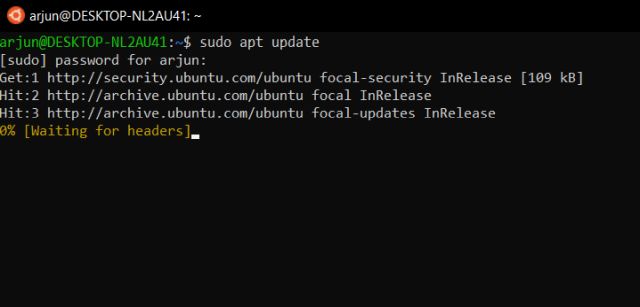
6. Sekarang Anda dapat menginstal program apa pun yang Anda inginkan langsung dari VLC, Audacity, Skype untuk Gedit, dan banyak lagi. Dalam gaya Linux tradisional, Anda harus menggunakan sudo apt install memerintah. Untuk melayani Anda, pengguna GitHub telah membuat daftar program Linux yang berjalan cukup baik di Windows 10, jadi periksalah untuk informasi lebih lanjut. Sebagai contoh, di sini, saya menginstal Gedit, editor teks Linux, melalui Terminal.
sudo apt install gedit -y
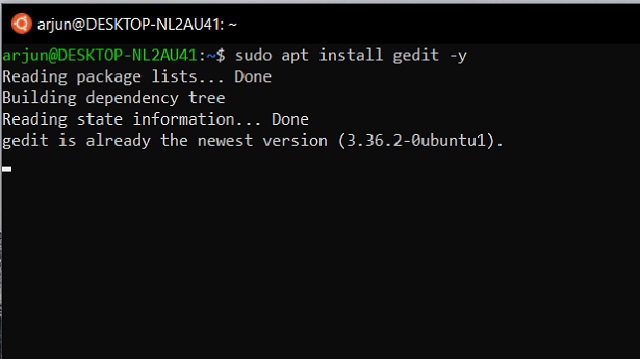
7. Setelah menginstal aplikasi, Anda sekarang dapat menjalankan program Linux di Windows 10 dengan cara yang sama seperti pada distribusi Linux. Cukup ketik nama aplikasi (seperti Gedit) dan tekan enter. Program Linux akan segera terbuka di GUI di atas Windows 10. Yang terbaik, aplikasi Linux diinstal seperti biasa Windows 10 aplikasi berarti Anda dapat menemukannya di Start Menu dan menyematkannya ke Taskbar.
gedit
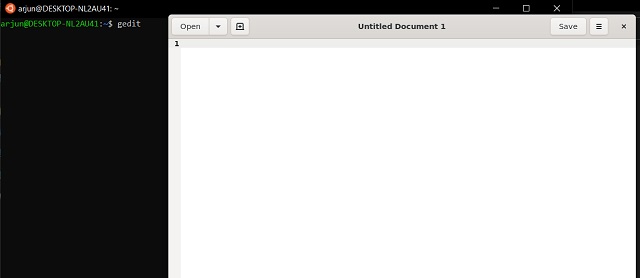
8. Anda juga bisa berlari banyak aplikasi Linux di atas Windows 10 berdampingan. Misalnya, di sini saya menjalankan VLC (berbasis Linux) dan Gedit di Windows 10 di GUI.
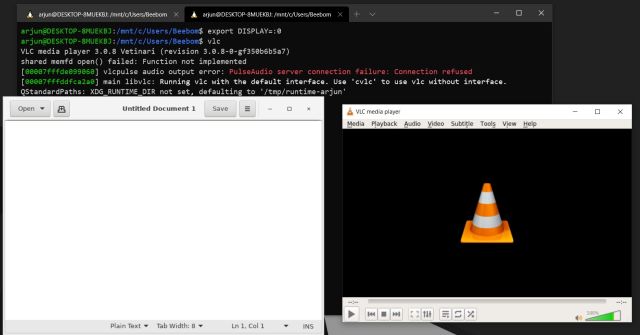
Jalankan program Linux apa pun di Windows 10 Melalui WSLg
Jadi begitulah cara Anda menginstal dan menggunakan program GUI Linux di Windows 10 menggunakan fitur WSLg yang mengagumkan. Jelas bahwa aplikasi Linux berjalan dengan baik dan tanpa hambatan. Sekarang Anda bahkan dapat menjalankan aplikasi multimedia karena mendukung mikrofon dan audio. Selain itu, Windows Subsistem Linux adalah cara yang sah bagi pengembang dan konsumen pada umumnya untuk menikmati yang terbaik dari kedua dunia. Pokoknya sekian dari kami. Jika Anda ingin mempelajari lebih lanjut tips dan trik tentang Windows 10, tetap disini bersama kami. Dan jika Anda menghadapi masalah apa pun, beri komentar di bawah dan beri tahu kami.